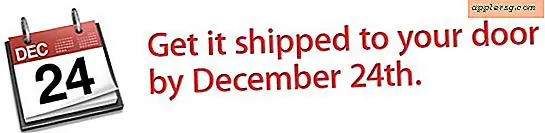ตั้งสกรีนเซฟเวอร์เป็นภาพพื้นหลังเดสก์ท็อปใน Mac OS X
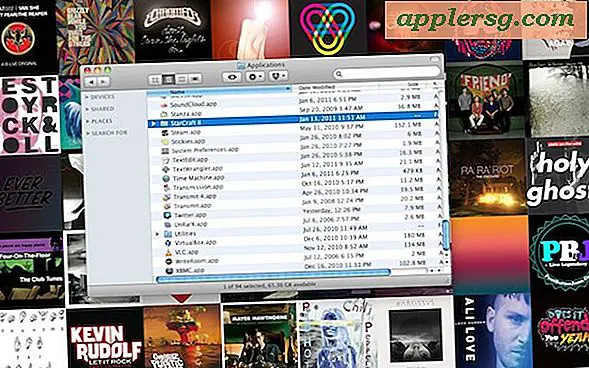
การใช้คำสั่ง Terminal คุณสามารถเปลี่ยนสกรีนเซฟเวอร์เป็นวอลล์เปเปอร์พื้นหลังของคุณบน Mac ได้ ในภาพหน้าจอด้านบนฉันมีสกรีนเซฟเวอร์อัลบั้ม iTunes Art ทำงานเป็นเดสก์ท็อป Mac OS X แต่คุณสามารถเลือกหน้าจอใดก็ได้ที่คุณต้องการ นี่คือวิธีการ:
- เปิดใช้งานการตั้งค่าระบบ
- คลิก Desktop & Screen Saver และเลือกสกรีนเซฟเวอร์ที่คุณต้องการตั้งค่าเป็นพื้นหลัง
- เปิดเทอร์มินัล (อยู่ใน / Applications / Utilities /) และวางคำสั่งต่อไปนี้:
/System/Library/Frameworks/ScreenSaver.framework/Resources/ScreenSaverEngine.app/Contents/MacOS/ScreenSaverEngine -background
กดปุ่ม Return เพื่อดำเนินการสตริงคำสั่งซึ่งจะเริ่มต้นโปรแกรมรักษาหน้าจอในพื้นหลังทันที
ตราบใดที่คำสั่งนี้กำลังทำงานสกรีนเซฟเวอร์จะทำงานอยู่ หากคุณปิดหน้าต่างเทอร์มินัลโปรแกรมรักษาหน้าจอจะสิ้นสุดลงและวอลล์เปเปอร์ของ Mac ของคุณจะกลับสู่สิ่งที่คุณเคยทำไว้ก่อนหน้านี้
มีปัญหากับการทำงานของไวยากรณ์ด้านบนหรือไม่? คำสั่งดังกล่าวต้องอยู่ในบรรทัดเดียวเพื่อดำเนินการอย่างถูกต้อง หากคุณมีปัญหาในการคัดลอกและวางข้อความด้านบนคุณสามารถแบ่งออกเป็นสองคำสั่ง
ก่อนเปลี่ยนไดเร็กทอรี:
cd /System/Library/Frameworks/ScreenSaver.framework/Resources
จากนั้นให้เรียกใช้คำสั่งสกรีนเซฟเวอร์:
./ScreenSaverEngine.app/Contents/MacOS/ScreenSaverEngine -background
ถ้าคุณแบ่งคำสั่งออกเป็นสองช่วงเวลาก่อนส่วนที่สองดังนั้นอย่าพลาดว่า
การหยุดสกรีนเซฟเวอร์เป็นเพียงการกด Control + Z หรือปิดหน้าต่างเทอร์มินัลที่ใช้งานอยู่ แม้ว่าคุณต้องการคุณสามารถตั้งค่าให้ดำเนินการด้วยตัวเองได้ด้วยการเพิ่มเครื่องหมายอัศจรรย์ (&) ไปที่ท้ายคำสั่งสุดท้ายด้วย แต่จะหยุดกระบวนการที่คุณต้องการกำหนดเป้าหมายด้วย Activity Monitor หรือ kill คำสั่ง

สกรีนเซฟเวอร์จะใช้เวลาสักครู่และโหลดเป็นภาพพื้นหลังเดสก์ท็อป นี่ทำให้ Mac ของคุณมีลักษณะคล้ายกับวอลล์เปเปอร์ที่ใช้ Android OS (คุณสามารถใช้วอลล์เปเปอร์อยู่บน iPhone ได้ แต่คุณต้องแหกคุก)
สกรีนเซฟเวอร์ส่วนใหญ่จะไม่ใช้ CPU มากเกินไปในการทดสอบโดยทั่วไปจะทำงานระหว่าง 4-12% ถึงแม้ว่า Arabesque จะมีการเพิ่มขึ้นถึง 40% ในบางครั้ง ปริมาณของทรัพยากรที่ใช้ขึ้นอยู่กับโปรแกรมรักษาหน้าจอตัวเองและขนาดของจอแสดงผลที่มีการแสดงผลโปรแกรมรักษาหน้าจอเช่นเดียวกับตัว Mac ไม่ว่าการเรียกใช้สกรีนเซฟเวอร์ในพื้นหลังไม่ใช่ความคิดที่ดีหากคุณพยายามจะรักษาอายุการใช้งานแบตเตอรี่หรือต้องการพลังงานจาก CPU สำหรับสิ่งอื่น
เคล็ดลับนี้เป็นบิตของ oldie แต่ goodie แต่ฉันยังคงใช้มันเป็นครั้งคราวสำหรับ eyecandy ทำงานได้ในทุกเวอร์ชันของ OS X จากรุ่นแรกของ Mac OS X ถึง El Capitan หนึ่งในภูมิหลังที่ดูสง่างามมาก ๆ ที่ใช้กับสกรีนเซฟเวอร์ที่ใช้ภาพเช่น Beach หรือ Forest หรือคุณสามารถสร้างสกรีนเซฟเวอร์ได้ด้วยภาพของคุณเองผลกระทบคือพื้นหลังเคลื่อนไหวที่กระทืบและใช้เอฟเฟ็กต์ "Ken Burns" เหนือรูปภาพ .